|
※ 课程计划 ※ |
使用浏览器浏览web页面
关于IE的使用,我们分为以下内容介绍,请自行选择感兴趣的内容观看。
★使用IE到达想去的网站 ★IE的快捷菜单条 ★保存网页和图片 ★收藏夹及整理收藏夹 ★Internet选项
收藏夹及整理收藏夹
经常上网浏览的人,必然会用到IE的收藏夹功能。使用收藏夹,可以方便的记录常去的和有用的页面,免去了需要大量记忆和抄录网址的麻烦。而且使用收藏夹,就不需要每次都手动输入网址,只需要鼠标轻轻一点,想去哪里都没问题!
但是说到这里问题就来了,IE刚刚装好之后,收藏夹里几乎都是空的,只有那么几个基本上用不到的链接。看别人的收藏夹却是满满当当的,都是怎么添加进去的呢?
现在就跟着我一步步的把搜狐的地址收藏进收藏夹吧。
1.打开一个新的IE窗口,在地址栏里输入
http://www.sohu.com 然后回车。
2.等搜狐的页面打开后,执行菜单条里的收藏/添加到收藏夹命令。
3.现在弹出了一个小窗口

名称:就是在你的收藏夹里所显示的名称,用于与其它收藏站点相区别。你可以自己定义收藏的站点的名称。
创建到:默认是将地址不分类别直接收藏在收藏夹的目录下。你也可以指定本地址的收藏类别。按下创建到按钮,现在窗口里列出了目前你的收藏夹中已经有了的收藏类别,直接双击要收藏到的类别,然后按下确定就可以了。如果现有的类别还不能满足你的需要的话,可以通过“创建新目录”按钮来创建新的类别。
现在,搜狐的地址就已经收藏在你的收藏夹里了。以后要访问搜狐的站点,只需要打开收藏夹,然后选择“Sohu”就可以了,很方便吧。
日积月累,收藏夹里的东西越来越多, 想要找到要去的站点可真不容易呀!这时候我们就需要把收藏夹整理一下,把需要的内容分门别类的放起来。
执行菜单条的收藏/整理收藏夹命令。
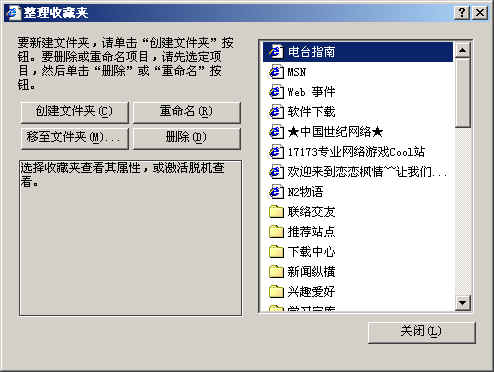
创建文件夹:创建一个新的类别。
重命名:选中一个收藏的地址后,点击此按钮可为其重新命名。
移至文件夹:将收藏的地址在不同的类别之间移动。
删除:删除选中的收藏地址。
把收藏夹认真的整理一下,瞧,现在要找站点就方便多了吧!